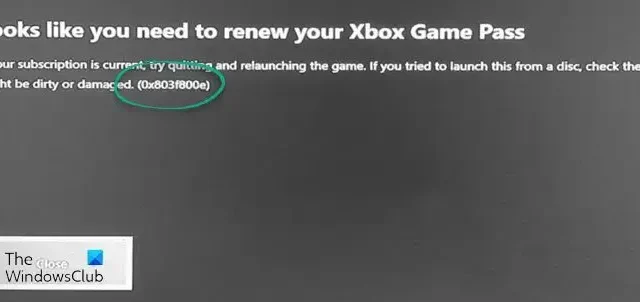
Xbox One 是支持 4K 游戏的独立 Xbox 游戏机之一,其功能比其他设备更好。某些用户在 Xbox One上启动游戏时看到错误 0x803f800e 。让我们看看如何修复错误并进入游戏模式。
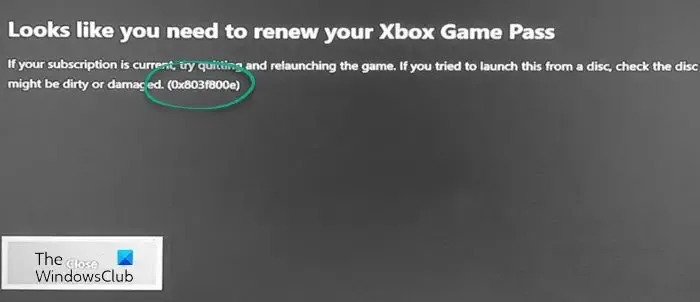
当我们看到错误代码 0x803f800e 时,我们会看到以下错误消息:
您似乎需要续订您的 Xbox Game Pass。如果您的订阅是最新的,请尝试退出并重新启动游戏。如果您尝试从光盘启动此程序,请检查光盘 – 它可能已脏或已损坏。(0x803f800e)
修复 Xbox One 错误 0x803f800e
如果您在 Xbox One 上启动以前购买的游戏或从光盘启动时看到错误 0x803f800e,以下解决方案可以帮助您解决该问题。
- 检查 Xbox 状态
- 检查订阅或购买状态
- 重新启动您的 Xbox One 主机
- 退出并重新登录
- 检查光盘是否有任何损坏
- 联系 Xbox 支持
让我们详细了解每种方法并解决问题。
1]检查Xbox状态
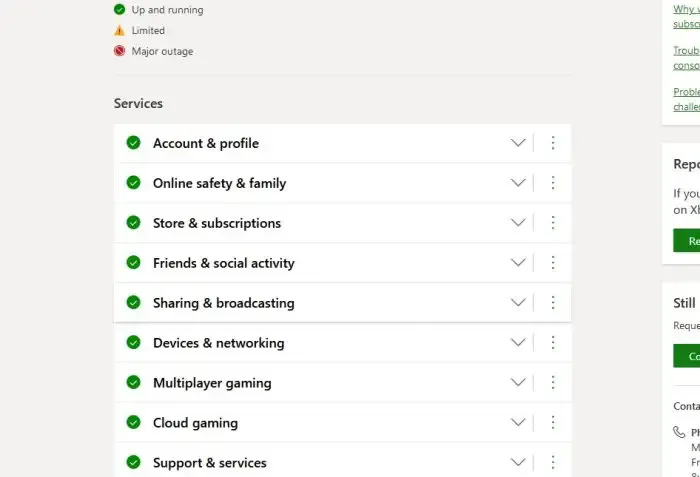
如果 Xbox 服务器出现任何问题,您将无法执行任何操作。您无法登录、玩游戏等。您必须等到它们恢复才能再次正常使用 Xbox 服务。由于 Xbox 服务器出现任何问题,您可能会看到错误 0x803f800e。如果有任何问题,请检查 Xbox 状态并等待修复。
2]查看订阅或购买状态
拥有 Xbox Game Pass 或订阅者的用户通常会看到错误 0x803f800e。确保您的订阅处于活动状态以解决问题并玩您购买的游戏。
要检查 Xbox 上的订阅状态:
- 登录 account.microsoft.com
- 转到订阅并选择查看所有订阅
- 查看订阅并查看 Gold 或 Game Pass 订阅是否仍然有效。如果未激活,请单击“管理”进行续订。
3]重新启动您的 Xbox One 主机
解决电子设备问题的简单方法之一就是重新启动它们。完全关闭 Xbox One 主机并重新启动。然后启动游戏并查看问题是否仍然存在。
4]退出并重新登录
从帐户设置中注销您的 Xbox One 主机,然后使用您拥有 Xbox 订阅的 Microsoft 凭据重新登录。再次登录之前,只需从主机和电源插座上拔下所有电缆,等待几秒钟,然后重新连接,即可重新启动 Xbox One 主机。然后,打开 Xbox One 并使用您的凭据登录。
5]检查光盘是否有任何损坏
如果您在尝试从光盘启动游戏时看到错误,则需要检查物理光盘并查看光盘是否状况良好,没有任何划痕或损坏。只需用软布擦拭光盘,不要在其上留下任何划痕,然后重试。如果光盘无法工作,您必须购买另一张光盘才能玩游戏。
6]联系 Xbox 支持
如果上述所有解决方案均无法修复错误 0x803f800e,您需要联系 Xbox 支持。他们将指导您解决问题并帮助您再次使用 Xbox One 主机玩游戏。
如何修复 Xbox 购买错误?
如果您在 Xbox 上看到任何类型的购买错误,首先您需要检查付款是否已完成,然后在 Xbox 上查看购买状态。等待几个小时,看看购买是否反映在您的帐户中。如果没有,请退出 Xbox,重新登录,然后检查购买情况。如果状态没有变化,请联系 Xbox 支持人员,他们将帮助您解决问题。
当 Xbox 说光盘脏或损坏时该怎么办?
当 Xbox 说光盘脏或损坏时,您需要对光盘进行物理检查,看看上面是否有任何划痕。如果没有划痕,请用不会留下划痕的软布清洁。




发表回复